如何在Photoshop中给文字和图片描边和双层描边
来源:网络收集 点击: 时间:2024-04-22第一步:
选定文字所在图层
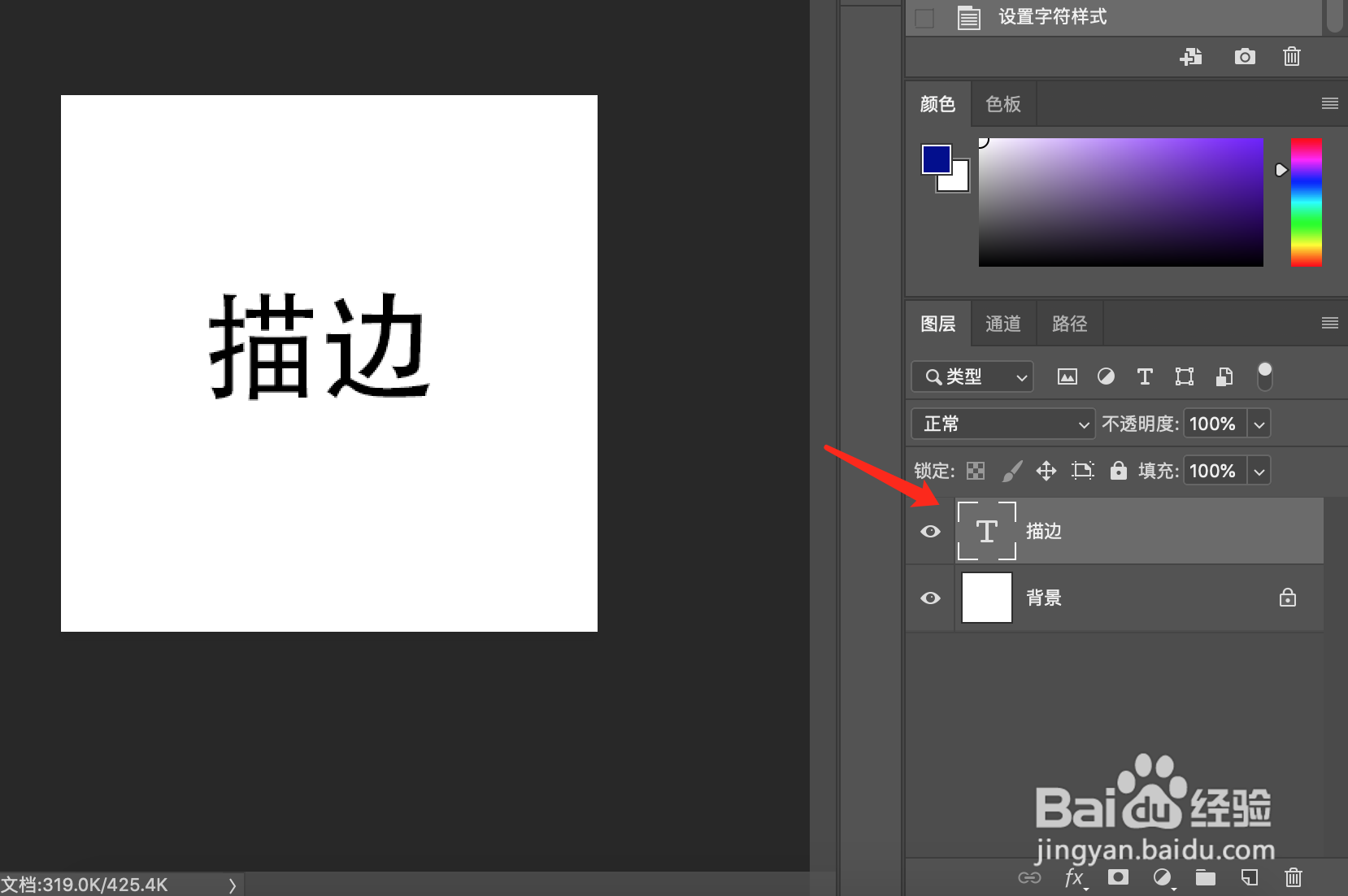 2/5
2/5第二步:
点击fx图标,点击“描边”。
 3/5
3/5第三步:
设置描边的具体参数,主要有颜色,大小,位置。
这里是红色,如果要更改颜色只需要点击红色这个色块就会弹出色板,可以选择任意其他颜色。
大小指的是描边的宽窄,这里是3像素,可以输入其他数字或者拖动左边的滑动条改变像素的大小。
位置分为外部、内部和居中。外部是描边在字外,内部是描边在字里,居中就是一半在外一半在内。
不透明度指的是描边的不透明程度,100%意味着不透明,数字越小越透明。
调整好具体参数之后点击“确定”
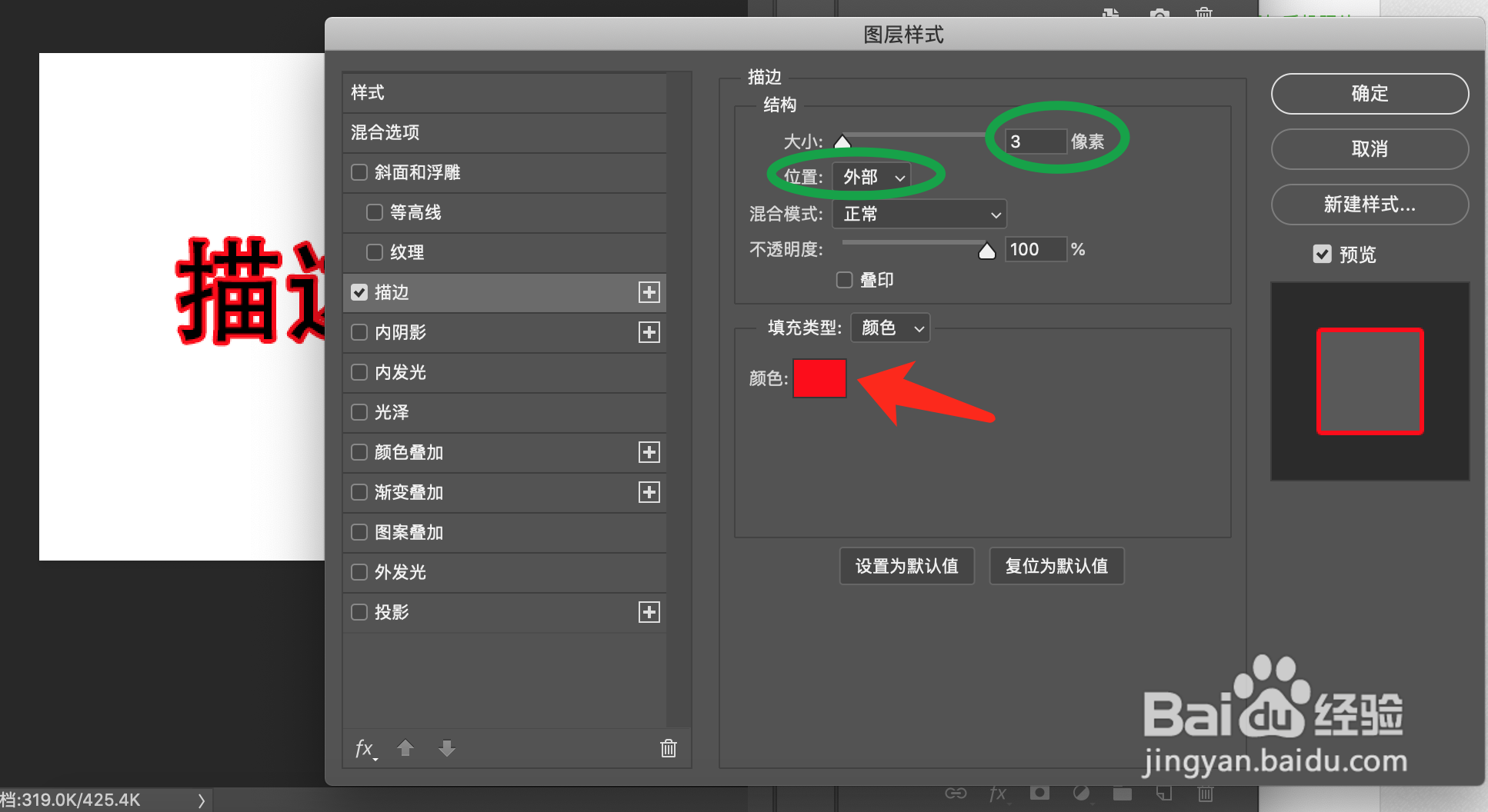 4/5
4/5第四步:
完成。此描边为红色,3像素,外部,不透明度100%。
在右侧的“图层”里面也显示“效果-描边”,这就是说该图层进行了描边的操作。
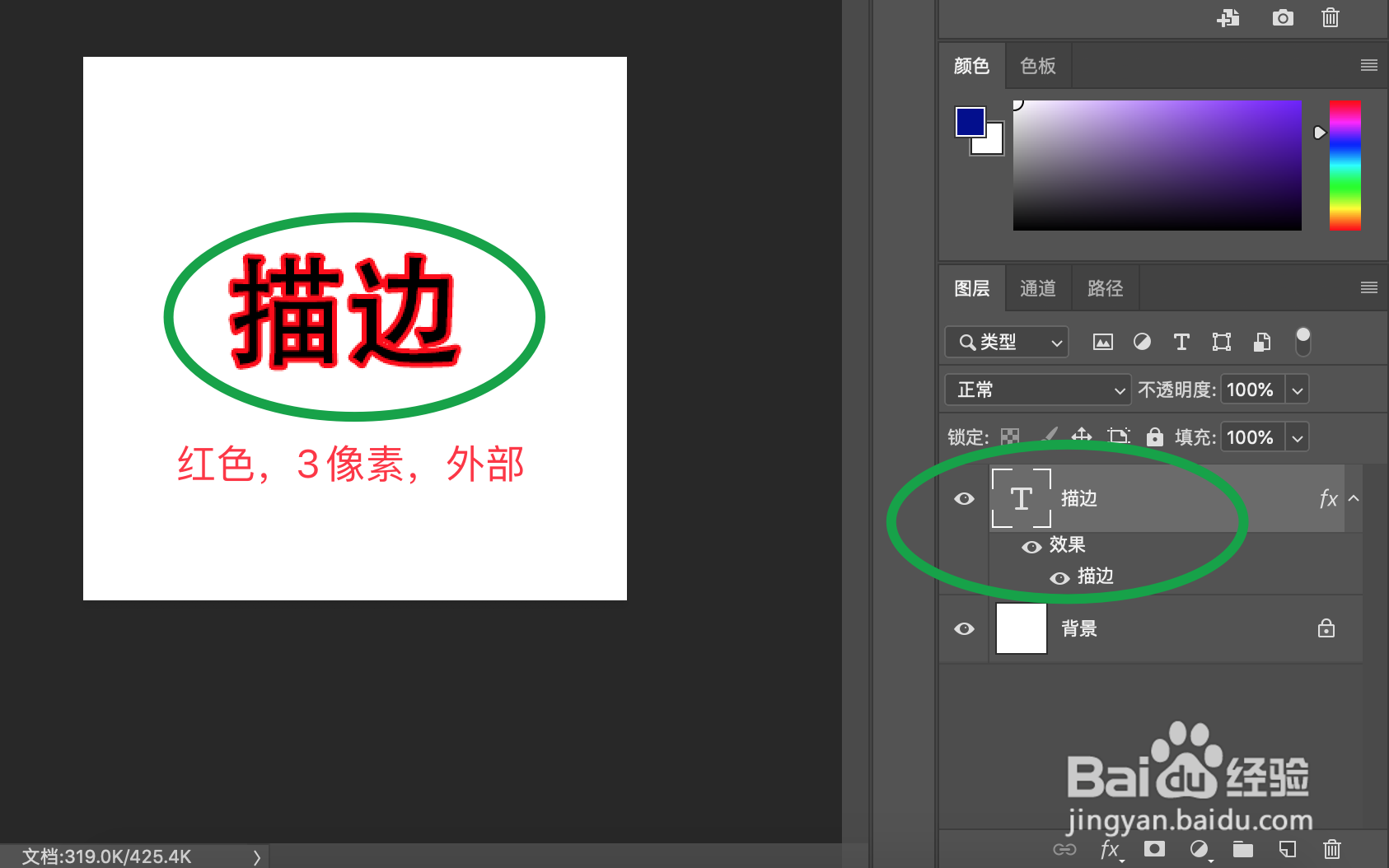 5/5
5/5去掉描边:
点击“效果”旁边的眼睛图标,就可以将描边的效果去掉,文字又恢复成最开始的样子。这样可以在有描边和无描边之间任意切换。
 双层描边1/4
双层描边1/4想在一层描边外面(或里面)在进行一层描边,即双层描边该怎么操作呢?
第一步:
复制刚才的图层。在图层上点右键-复制图层-确定

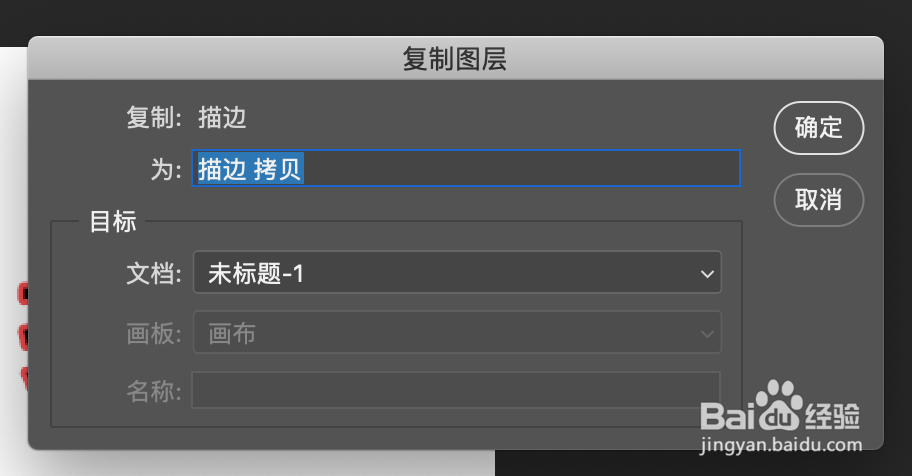 2/4
2/4第二步:
重复上面的第二步和第三步,即点击fx图标再次给图层进行描边操作。同样是“外部”,大小改成6像素,颜色可以任选,这里选择了浅蓝色。不透明度自己调节,数字越小越透明,颜色也就越浅。然后确定。
确定之后文字就被瞄上了浅蓝色6像素的边,但是这时新的描边把刚才的红色描边盖住了。怎么办呢?
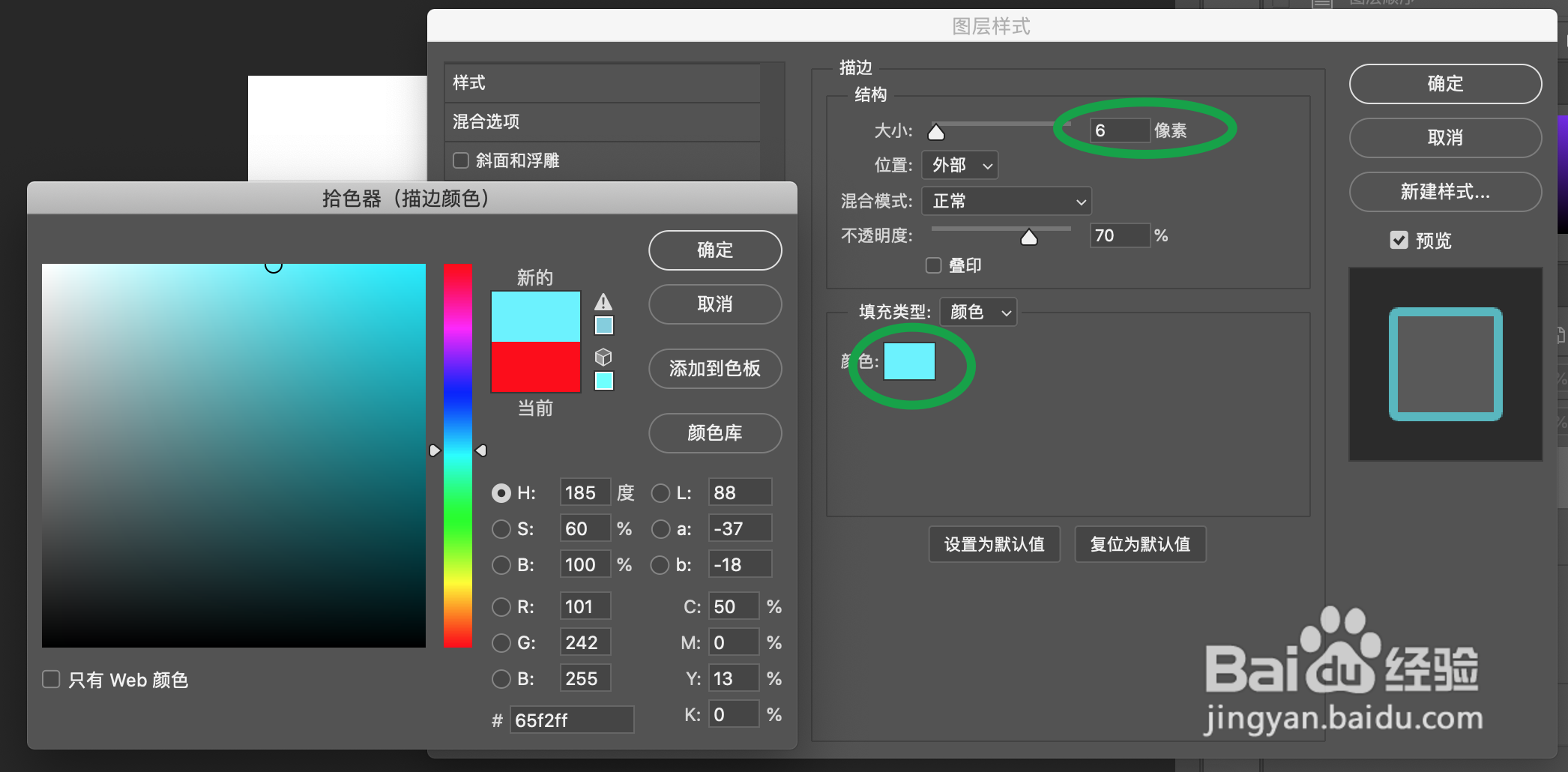
 3/4
3/4第三步:
这是双层描边的关键步骤:调整图层顺序。按住蓝色描边的图层往下面拖,拖动到红色描边图形的下面,松手。
现在就形成红色描边的图形在上,浅蓝色描边图形在下的顺序,双层描边完成!
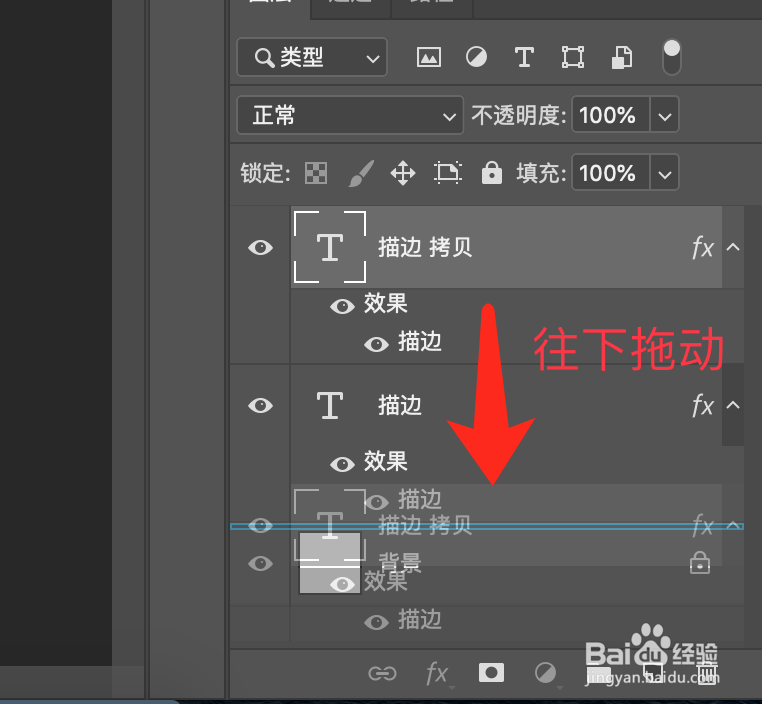

 4/4
4/4按住上述方法,想给文字瞄多少层的边都是可以的,只需要重复这些步骤。
图案描边1/3给图形描边和给文字描边的方法是一样的。刚刚通过左侧的“矩形工具”新建了一个绿色矩形,在右侧的“图层”里选中该图层。
 2/3
2/3这里将具体参数设为大小10像素,外部,溶解,不透明度70%,颜色蓝色。
红色箭头所指就是完成后的效果。
 3/3
3/3总结:
给图形描边和给文字描边是同样的方法,上述双层描边的方法也适用于图形。你学会了吗?
欢迎赞赏和关注我哦!
图形处理PHOTOSHOP版权声明:
1、本文系转载,版权归原作者所有,旨在传递信息,不代表看本站的观点和立场。
2、本站仅提供信息发布平台,不承担相关法律责任。
3、若侵犯您的版权或隐私,请联系本站管理员删除。
4、文章链接:http://www.1haoku.cn/art_573290.html
 订阅
订阅